










Категория: Инструкции
Инструкция по заправке картриджа Hewlett Packard Q5945A, для аппарата Hewlett Packard LaserJet 4345mfp.

Открутите четыре винта с правой стороны картриджа.
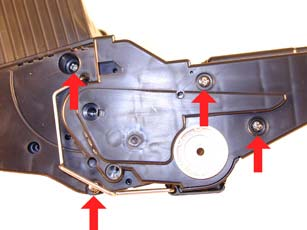
Откройте защитную шторку фотобарабана по направлению к задней части картриджа и достаньте из паза металлическую направляющую справа.

Теперь слева аккуратно подденьте крепление, затем отогните защитную шторку фотобарабана по направлению к задней части картриджа и достаньте из паза металлическую направляющую. Не потеряйте пружину под креплением.

Снимите защитную шторку.

Открутите два винта слева.

Три заклепки в нижней части высверливать не нужно.

Снимите правую крышку.

Сдвиньте в сторону верхнюю часть картриджа и разъедините его на две части.

Берем часть с фотобарабаном: Откручиваем один винт и снимаем крепление фотобарабана.

Снимаем фотобарабан и ролик заряда.


Удалите герметик, открутите два винта и снимите лезвие очистки.




Удалите отработанный тонер, прикрутите лезвие на место и нанесите новый герметик.


Смажьте правое посадочное гнездо ролика заряда токопроводящей смазкой.

Установите ролик заряда и фотобарабан.


Устанавливаем крепление фотобарабана. Следим чтобы отверстие на нем совпало с выступом на бункере.

Переходим ко второй части картриджа: Снимаем справа крепление, заклепку и шестерню привода вала переноса.



Там же откручиваем один винт и удаляем крепление вала переноса. Проследите, чтобы пружина не потерялась.


Снимаем вал переноса.

Откручиваем два винта и снимаем лезвие подбора.


Тщательно удаляем остатки старого тонера, следим, чтобы магнитные ловушки и уплотнитель были чистыми.

Устанавливаем и фиксируем лезвие подбора.

Устанавливаем вал переноса. Следим, чтобы выступ на черном кольце, одетом на него, совпал с прорезью на картридже.


Ставим на место крепление вала переноса и крепим его винтом и заклепкой. Следим чтобы пружина правильно встала в свой паз.


Ставим на место шестерню привода вала переноса и ее крепление.


Вытаскиваем пробку и засыпаем новый тонер. Для Q5945A - 1050 грамм.

Ставим пробку на место и соединяем обе половины картриджа. Вкручиваем два винта слева.


Установите правую крышку и зафиксируйте ее всеми винтами.

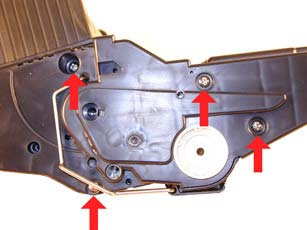
Ставим с обеих сторон направляющие защитной шторки фотобарабана. Шторка должна быть в открытом положении.

Устанавливаем пружину в правильное положение и ставим крепление шторки на место.


Замените чип при необходимости (Чип на этом картридже не блокирует работу, но при каждом включении будет просить заменить картридж).

Ваш картридж готов к работе.
Remcopy. Все права защищены © 2011-2016
Контактный телефон: +7 (812) 314-45-88
Санкт-Петербург, наб. Канала Грибоедова, д. 26 вход в арку, синяя дверь справа.
info@remcopy.comСоздание сайта: Pixelon
Lastmanuals предлагает на общественных началах услуги совместного использования, хранения и поиска инструкций по по использованию различного оборудования и программного обеспечения. руководств пользователя, руководств по быстрому началу работы, сведений о технических характеристиках. ПРОЧИТАЙТЕ РУКОВОДСТВО ПОЛЬЗОВАТЕЛЯ ПЕРЕД ПОКУПКОЙ ИЗДЕЛИЯ.
Если этот документ является инструкцией, которую вы ищете, скачайте его. Lastmanuals дает вам быстрый и легкий доступ к инструкции XEROX WORKCENTRE 5945 5955. Мы надеемся, что эта инструкция XEROX WORKCENTRE 5945 5955 окажется для вас полезной.
Lastmanuals поможет скачать инструкцию XEROX WORKCENTRE 5945 5955.
Вы также можете скачать следующие инструкции, относящиеся к данному изделию:
 XEROX WORKCENTRE 5945 5955 (10720 ko)
XEROX WORKCENTRE 5945 5955 (10720 ko)  XEROX WORKCENTRE 5945 5955 README_2016CONNECTKEYDIFFERENCES (1249 ko)
XEROX WORKCENTRE 5945 5955 README_2016CONNECTKEYDIFFERENCES (1249 ko)  XEROX WORKCENTRE 5945 5955 СИМВОЛЫ НА ПРИНТЕРЕ (687 ko)
XEROX WORKCENTRE 5945 5955 СИМВОЛЫ НА ПРИНТЕРЕ (687 ko)  XEROX WORKCENTRE 5945 5955 КРАТКОЕ РУКОВОДСТВО ТЕХНОЛОГИЯ ® CONNECTKEY® 2016 (2467 ko)
XEROX WORKCENTRE 5945 5955 КРАТКОЕ РУКОВОДСТВО ТЕХНОЛОГИЯ ® CONNECTKEY® 2016 (2467 ko)  XEROX WORKCENTRE 5945 5955 ® WORKCENTRE® 5945/5955 МНОГОФУНКЦИОНАЛЬНЫЙ ПРИНТЕР КРАТКОЕ РУКОВОДСТВО (1113 ko)
XEROX WORKCENTRE 5945 5955 ® WORKCENTRE® 5945/5955 МНОГОФУНКЦИОНАЛЬНЫЙ ПРИНТЕР КРАТКОЕ РУКОВОДСТВО (1113 ko)  XEROX WORKCENTRE 5945 5955 ® WORKCENTRE® 5945/5955 МНОГОФУНКЦИОНАЛЬНЫЙ ПРИНТЕР КРАТКОЕ РУКОВОДСТВО 2.0 (2347 ko)
XEROX WORKCENTRE 5945 5955 ® WORKCENTRE® 5945/5955 МНОГОФУНКЦИОНАЛЬНЫЙ ПРИНТЕР КРАТКОЕ РУКОВОДСТВО 2.0 (2347 ko)  XEROX WORKCENTRE 5945 5955 POSTERS (2006 ko)
XEROX WORKCENTRE 5945 5955 POSTERS (2006 ko)  XEROX WORKCENTRE 5945 5955 QUICK START GUIDE (2072 ko)
XEROX WORKCENTRE 5945 5955 QUICK START GUIDE (2072 ko)  XEROX WORKCENTRE 5945 5955 SYSTEM ADMINISTRATOR GUIDE (1592 ko)
XEROX WORKCENTRE 5945 5955 SYSTEM ADMINISTRATOR GUIDE (1592 ko)  XEROX WORKCENTRE 5945 5955 README_2016CONNECTKEYDIFFERENCES (1249 ko)
XEROX WORKCENTRE 5945 5955 README_2016CONNECTKEYDIFFERENCES (1249 ko)  XEROX WORKCENTRE 5945 5955 PRODUCT EPEAT© ENVIRONMENTAL INFORMATION (182 ko)
XEROX WORKCENTRE 5945 5955 PRODUCT EPEAT© ENVIRONMENTAL INFORMATION (182 ko)  XEROX WORKCENTRE 5945 5955 PIKAOPAS ® CONNECTKEY® 2016 TEKNOLOGIA (2448 ko)
XEROX WORKCENTRE 5945 5955 PIKAOPAS ® CONNECTKEY® 2016 TEKNOLOGIA (2448 ko)  XEROX WORKCENTRE 5945 5955 SNABBSTARTGUIDE ® CONNECTKEY® 2016TEKNIK (2433 ko)
XEROX WORKCENTRE 5945 5955 SNABBSTARTGUIDE ® CONNECTKEY® 2016TEKNIK (2433 ko)  XEROX WORKCENTRE 5945 5955 ANVANDARHANDBOK ® CONNECTKEY® 2016TEKNIK (7576 ko)
XEROX WORKCENTRE 5945 5955 ANVANDARHANDBOK ® CONNECTKEY® 2016TEKNIK (7576 ko)  XEROX WORKCENTRE 5945 5955 BRUKERHANDBOK ® CONNECTKEY® 2016TEKNOLOGI (7610 ko)
XEROX WORKCENTRE 5945 5955 BRUKERHANDBOK ® CONNECTKEY® 2016TEKNOLOGI (7610 ko)  XEROX WORKCENTRE 5945 5955 SMART CARD INSTALLATION AND CONFIGURATION GUIDE (4027 ko)
XEROX WORKCENTRE 5945 5955 SMART CARD INSTALLATION AND CONFIGURATION GUIDE (4027 ko)  XEROX WORKCENTRE 5945 5955 ® INTEGRATED RFID CARD READER SUPPORTED DEVICES (41 ko)
XEROX WORKCENTRE 5945 5955 ® INTEGRATED RFID CARD READER SUPPORTED DEVICES (41 ko)  XEROX WORKCENTRE 5945 5955 QUICK START GUIDE 2016 ® CONNECTKEY® TECHNOLOGY (2853 ko)
XEROX WORKCENTRE 5945 5955 QUICK START GUIDE 2016 ® CONNECTKEY® TECHNOLOGY (2853 ko)  XEROX WORKCENTRE 5945 5955 PDL REFERENCE CUSTOMER TIP FOR CONNECTKEY PRODUCTS (240 ko)
XEROX WORKCENTRE 5945 5955 PDL REFERENCE CUSTOMER TIP FOR CONNECTKEY PRODUCTS (240 ko)  XEROX WORKCENTRE 5945 5955 USB CARD READER INSTALLATION AND CONFIGURATION GUIDE (219 ko)
XEROX WORKCENTRE 5945 5955 USB CARD READER INSTALLATION AND CONFIGURATION GUIDE (219 ko)  XEROX WORKCENTRE 5945 5955 HURTIGSTARTVEILEDNING ® CONNECTKEY® 2016TEKNOLOGI (2430 ko)
XEROX WORKCENTRE 5945 5955 HURTIGSTARTVEILEDNING ® CONNECTKEY® 2016TEKNOLOGI (2430 ko)  XEROX WORKCENTRE 5945 5955 ® WORKCENTRE® 5945/5955 DRUKARKA WIELOFUNKCYJNA 2.0 (2308 ko)
XEROX WORKCENTRE 5945 5955 ® WORKCENTRE® 5945/5955 DRUKARKA WIELOFUNKCYJNA 2.0 (2308 ko)  XEROX WORKCENTRE 5945 5955 SCHNELLSTARTANLEITUNG ® CONNECTKEY® 2016 TECHNOLOGIE (2455 ko)
XEROX WORKCENTRE 5945 5955 SCHNELLSTARTANLEITUNG ® CONNECTKEY® 2016 TECHNOLOGIE (2455 ko)  XEROX WORKCENTRE 5945 5955 ® WORKCENTRE® 5945/5955 MONITOIMITULOSTIN PIKAOPAS 2.0 (2239 ko)
XEROX WORKCENTRE 5945 5955 ® WORKCENTRE® 5945/5955 MONITOIMITULOSTIN PIKAOPAS 2.0 (2239 ko)  XEROX WORKCENTRE 5945 5955 PRZEWODNIK UZYTKOWNIKA TECHNOLOGIA 2016 ® CONNECTKEY® (8098 ko)
XEROX WORKCENTRE 5945 5955 PRZEWODNIK UZYTKOWNIKA TECHNOLOGIA 2016 ® CONNECTKEY® (8098 ko)  XEROX WORKCENTRE 5945 5955 SYSTEM ADMINISTRATOR GUIDE 2016 ® CONNECTKEY® TECHNOLOGY (1375 ko)
XEROX WORKCENTRE 5945 5955 SYSTEM ADMINISTRATOR GUIDE 2016 ® CONNECTKEY® TECHNOLOGY (1375 ko)  XEROX WORKCENTRE 5945 5955 MCAFEE® EMBEDDED CONTROL CONFIGURATION GUIDE FOR MCAFEE® EPO (1712 ko)
XEROX WORKCENTRE 5945 5955 MCAFEE® EMBEDDED CONTROL CONFIGURATION GUIDE FOR MCAFEE® EPO (1712 ko)  XEROX WORKCENTRE 5945 5955 ® WORKCENTRE® 5945/5955MULTIFUNCTION PRINTERQUICK START GUIDE (892 ko)
XEROX WORKCENTRE 5945 5955 ® WORKCENTRE® 5945/5955MULTIFUNCTION PRINTERQUICK START GUIDE (892 ko)  XEROX WORKCENTRE 5945 5955 SKROCONY PODRECZNIK OBSLUGI TECHNOLOGIA 2016 ® CONNECTKEY® (2475 ko)
XEROX WORKCENTRE 5945 5955 SKROCONY PODRECZNIK OBSLUGI TECHNOLOGIA 2016 ® CONNECTKEY® (2475 ko)  XEROX WORKCENTRE 5945 5955 ® WORKCENTRE® 5945/5955 FLERFUNKSJONSSKRIVER BRUKERHANDBOK 2.0 (13465 ko)
XEROX WORKCENTRE 5945 5955 ® WORKCENTRE® 5945/5955 FLERFUNKSJONSSKRIVER BRUKERHANDBOK 2.0 (13465 ko)
Фрагмент инструкции: руководство пользователя XEROX WORKCENTRE 5945 5955ПОСТЕРЫ
Подробные указания по применению содержатся в руководстве пользователя.
[. ] Поместите оригинал лицевой стороной вниз на стекло экспонирования и выровняйте его по стрелке в левом верхнем углу. Для отмены предыдущих настроек нажмите кнопку Сбросить все на панели управления. Нажмите кнопку Копирование на сенсорном экране. При необходимости перейдите на вкладку Копирование. [. ] XEROX®, XEROX и фигуративный знак® являются товарными знаками корпорации Xerox Corporation в США и других странах. BR7341 Многофункциональный принтер Xerox® WorkCentre™ 5945/5955 Отправка Интернет-факса Панель управления 1 1 3 2 3 5 2 4 6 4 5 6 Основные режимы Статус работы Сенсорный экран Старт Сбросить все Стоп Податчик оригиналов Стекло экспонирования Другой способ 1. Вложите оригиналы лицевой стороной вверх во входной лоток податчика. Отрегулируйте положение направляющей, чтобы она слегка касалась оригиналов. Другой способ Поднимите податчик оригиналов. Поместите оригинал лицевой стороной вниз на стекло экспонирования и выровняйте его по стрелке в левом верхнем углу. Для отмены предыдущих настроек нажмите кнопку Сбросить все на панели управления. При необходимости перейдите на вкладку Интернет-факс. Данная вкладка обычно открывается при выборе режима Интернет-факса. Введите адрес электронной почты получателя с экранной клавиатуры. • Чтобы отправить документ нескольким получателям, введите дополнительные данные поочередно для каждого получателя, каждый раз нажимая кнопку Добавить. 2. В списке драйверов выберите драйвер принтера Xerox. 3. Откройте в окне драйвера принтера окно «Свойства» (в зависимости от приложения). Чтобы открыть соответствующее окно, в большинстве приложений Microsoft следует нажать кнопку Свойства или Параметры. 4. При необходимости перейдите на вкладку Параметры печати. Данная вкладка обычно отображается, когда открывается окно драйвера принтера. 5. В раскрывающемся меню Тип работы выберите вариант Сохраненная работа. 6. В поле Имя работы введите с клавиатуры имя работы. BR7341 Многофункциональный принтер Xerox® WorkCentre™ 5945/5955 Сетевое сканирование Панель управления 1 1 3 2 3 5 2 4 6 4 5 6 Основные режимы Статус работы Сенсорный экран Старт Сбросить все Стоп Податчик оригиналов Стекло экспонирования Другой способ 1. Вложите оригиналы лицевой стороной вверх во входной лоток податчика. Отрегулируйте положение направляющей, чтобы она слегка касалась оригиналов. Другой способ Поднимите податчик оригиналов. [. ] руководство пользователя на сайте http://www. support. xerox. com 10 Отмена ввода © Xerox Corporation, 2014 г. XEROX®, XEROX и фигуративный знак® являются товарными знаками корпорации Xerox Corporation в США и других странах. BR7341 Многофункциональный принтер Xerox® WorkCentre™ 5945/5955 Загрузка бумаги в лоток Обзор аппарата 1 Лоток для бумаги 1 2 Лоток для бумаги 2 3 Лоток для бумаги 3 4 Лоток для бумаги 4 (поставляется отдельно) 1 2 5 Обходной лоток 5 3 4 Лотки для бумаги 1 и 2 1. Откройте лоток. Материал следует выровнять по левой стороне лотка. [. ]
ОТКАЗ ОТ ОТВЕТСТВЕННОСТИ ЗА СКАЧИВАНИЕ ИНСТРУКЦИИ XEROX WORKCENTRE 5945 5955Lastmanuals предлагает на общественных началах услуги совместного использования, хранения и поиска инструкций по по использованию различного оборудования и программного обеспечения. руководств пользователя, руководств по быстрому началу работы, сведений о технических характеристиках.
Lastmanuals не несет никакой ответственности в случае, если нужный вам документ отсутствует, не является полным, написан на языке, отличном от вашего, или модель или язык не соответствуют описанию. Например, Lastmanuals не предоставляет услуги перевода.
Если вы согласны с условиями данного соглашения, нажмите на "Скачать инструкцию" для начала загрузки инструкции XEROX WORKCENTRE 5945 5955.
27 ноября 2014 года компания Xerox вывела на российский рынок монохромные МФУ формата A3 Xerox WorkCentre 5945/5955 на платформе Xerox ConnectKey.
Новые МФУ Xerox WorkCentre 5945/5955 печатают со скоростью до 45 и 55 страниц в минуту соответственно, обеспечивая высокое качество монохромного изображения за счёт разрешения 1200 x 1200 dpi. Лотки подачи бумаги вмещают до 4700 листов, центральный выходной лоток со сдвигом вмещает в себя до 400 листов. МФУ обладают функцией однопроходного дуплексного сканирования со скоростью до 200 изображений в минуту, позволяя нажатием одной кнопки легко и быстро отправлять оцифрованные документы на электронную почту, сохранять их на компьютере или в «облаке», в соответствии с заранее заданными настройками.
Благодаря интегрированной платформе Xerox ConnectKey пользователи могут отправлять задания на МФУ Xerox WorkCentre 5945/5955 с компьютеров, портативных устройств, веб-сайтов, USB-накопителей и облачных сервисов. При этом приложения Xerox Mobile Print и Apple AirPrint позволяют безопасно печатать почти с любого мобильного устройства на любом МФУ, независимо от производителя, подчеркнули в компании. Благодаря технологии Xerox EIP (Xerox Extensible Interface Platform) поддержка этих и других дополнительных функций реализуется в новых аппаратах без необходимости создания специальной ИТ-инфраструктуры.
В дополнение к этому в МФУ Xerox WorkCentre 5945/5955 применяется современный тип EA-тонера, картриджи с которым сможет заменить любой пользователь. Это повышает долговечность аппаратов и уменьшает вовлечённость сотрудников в их обслуживание, позволяя бизнесу сосредоточиться на выполнении профильных задач, отметили в Xerox. Чтобы помочь компаниям избежать утечек информации и других угроз безопасности, разработчики Xerox WorkCentre 5945/5955 интегрировали в МФУ технологию McAfee. которая предоставляет доступ к устройствам только авторизованным пользователям.
Благодаря платформе Xerox ConnectKey новые МФУ оснащены дополнительными функциями и приложениями, в том числе для мобильной печати и защиты информации, которые помогают создать комфортную, безопасную среду для производства и обмена электронными и бумажными документами.
«МФУ Xerox WorkCentre 5945/5955 — производительные устройства, благодаря которым офисные пользователи могут по-новому взглянуть на свои возможности работы с документами. Выполняя больше задач за меньшее время, эти аппараты представляют собой эффективные инструменты оптимизации офисного документооборота, — заявила Яна Гугля, менеджер по продукту компании «Xerox Евразия». — В то же время, платформа Xerox ConnectKey и другие инновационные технологии, реализованные в новых МФУ, позволяют управлять заданиями печати с разных типов устройств и соответствуют стандартам безопасности».
Cообщили TAdviser представители компании-интегратора.
TAdviser рекомендуетНовые МФУ Xerox WorkCentre 5945/5955 печатают со скоростью до 45 и 55 страниц в минуту соответственно, обеспечивая превосходное качество монохромного изображения за счёт разрешения 1200 x 1200 dpi. Лотки подачи бумаги вмещают до 4700 листов, центральный выходной лоток со сдвигом вмещает в себя до 400 листов. МФУ обладают функцией однопроходного дуплексного сканирования со скоростью до 200 изображений в минуту, позволяя нажатием одной кнопки легко и быстро отправлять оцифрованные документы на электронную почту, сохранять их на компьютере или в «облаке», в соответствии с заранее заданными настройками.
Новые аппараты Xerox позволяют офисным сотрудникам пользоваться ещё более гибкими возможностями сканирования, печати и обмена документами. МФУ обладают функцией однопроходного дуплексного сканирования со скоростью до 200 изображений в минуту, позволяя нажатием одной кнопки легко и быстро отправлять оцифрованные документы на электронную почту, сохранять их на компьютере или в «облаке», в соответствии с заранее заданными настройками.
Благодаря интегрированной платформе Xerox ConnectKey пользователи могут отправлять задания на МФУ Xerox WorkCentre 5945/5955 с компьютеров, портативных устройств, веб-сайтов, USB-накопителей и облачных сервисов, что делает печать более простой и быстрой. При этом приложения Xerox Mobile Print и Apple AirPrint позволяют безопасно печатать почти с любого мобильного устройства на любом МФУ, независимо от производителя. Благодаря технологии Xerox EIP (Xerox Extensible Interface Platform) поддержка этих и других дополнительных функций реализуется в новых аппаратах без необходимости создания специальной ИТ-инфраструктуры.
В дополнение к этому в МФУ Xerox WorkCentre 5945/5955 применяется самый современный тип EA-тонера, картриджи с которым сможет заменить любой пользователь. Это повышает долговечность аппаратов и уменьшает вовлечённость сотрудников в их обслуживание, позволяя бизнесу сосредоточиться на выполнении профильных задач.
Чтобы помочь компаниям избежать утечек информации и других угроз безопасности, разработчики Xerox WorkCentre 5945/5955 интегрировали в МФУ технологию McAfee, которая предоставляет доступ к устройствам только авторизованным пользователям.
«МФУ Xerox WorkCentre 5945/5955 – надёжные и производительные устройства, благодаря которым офисные пользователи могут по-новому взглянуть на свои возможности работы с документами. Выполняя больше задач за меньшее время, эти аппараты представляют собой эффективные инструменты оптимизации офисного документооборота, – комментирует Максим Веревкин, Региональный менеджер по продукции компании Xerox в Украине. – В то же время платформа Xerox ConnectKey и другие инновационные технологии,
Информационная справка о компании «Ксерокс Украина»
С момента изобретения ксерографии более 75 лет назад Xerox помогает заказчикам упростить решение бизнес-задач. Современная компания Xerox – ведущий мировой поставщик услуг в сфере обработки, управления информацией и документами. Компания предлагает широкий спектр решений в области офисной инфраструктуры и коммуникаций, а также специализированные услуги по аутсорсингу документоёмких бизнес-процессов и комплексных информационных проектов. Независимо от размера и сферы деятельности предприятия, решения Xerox помогают значительно сократить затраты, способствуют расширению и скорейшему развитию бизнеса с помощью новейших технических разработок.
Xerox – крупнейший провайдер услуг в области документоёмких бизнес-процессов, а также технологических решений для коммерческих и государственных предприятий по всему миру. Доход компании составляет около 23 млрд. долл. штат – более 140 000 сотрудников, представительства расположены более чем в 180 странах мира.
Дополнительная информация о компании, её продуктах и деятельности доступна на сайтах www.xerox.ua и www.xerox.com.
Контакты для СМИ:
Оксана Соловей, представительство Xerox в Украине, (044) 201 20 31, oxana.solovey@xerox.com
Павел Горб, Pleon Talan, (044) 594 99 96, Pavel.gorb@pleon.ua